如何利用Civil 3D自带部件创建装配?看完你就知道了
软件自带的装配不一定能够满足项目复杂多样的需求,不同项目的横断面分配形式往往都各有其独特性,如人非共板的结构形式、横断面形式的非对称布置、分离式路基等,这时候就需要自行将部件组装成装配。
首先在常用选项卡装配命令下点击创建装配,自定义该装配的名称,如图1所示。

图1创建装配命令
在工具选项板基本目录下点击基本车道,点击标记点,选中加入装配的基本部件,在其特性中将宽度、厚度和坡度修改为设计值,如图2所示。
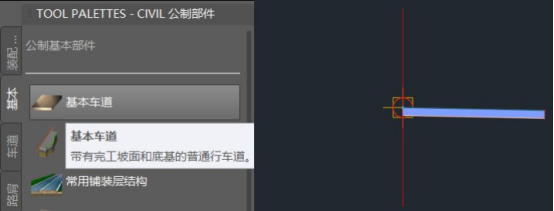
图2创建基本车道
点击路缘目录下的城市道路的常规路缘和边沟,附着到车行道右上角的标记点上。修改其参数以满足设计要求。按相同步骤添加人行道至边沟右上角的附着点。如图3所示。
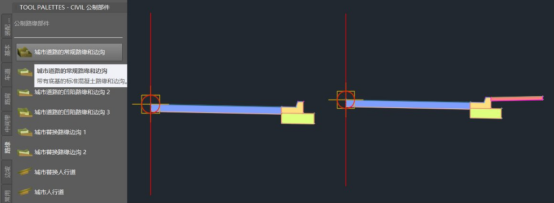
图3 创建路缘边沟及人行道
在边坡目录下调用边坡台阶部件,添加至最右侧。简单的低填浅挖道路也可以直接使用常用目录下的指向曲面的连接坡度部件作为单级边坡部件。如图4所示。
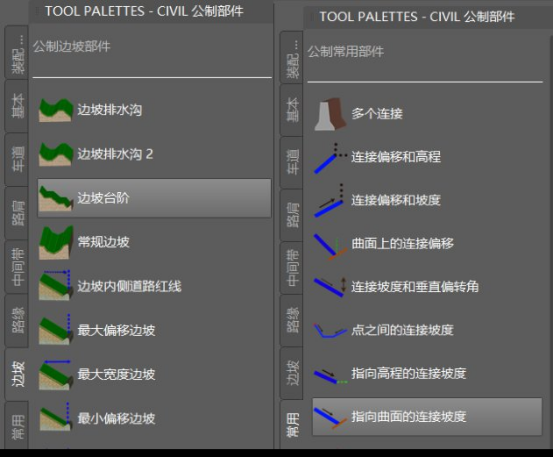
图4 创建边坡
选中基准线,点击修改部件选项卡中的镜像命令,将右侧的部件镜像到基准线左侧,完成装配的创建,如图5所示。
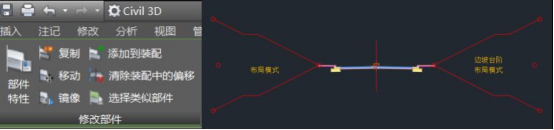
图5 镜像创建完整装配
在工作中,设计师通过积累自定义创建的装配或者部件,可以为以后的工作节省大量的时间和精力。在工具选项板中右击,点击新建选项板,命名为常用国标装配。选取自定义装配的基准线,拖动到选项板中保存,方便日后在其他项目中直接调用,如图6所示。
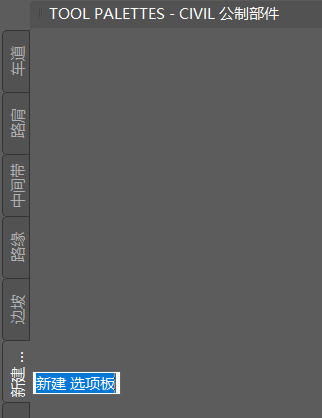
图6 新建选项卡
杨龙(吉林建筑大学)
仅供学习交流 版权归原作者所有 如有侵权请联系删除
BIM技术是未来的趋势,学习、了解掌握更多BIM前言技术是大势所趋,欢迎更多BIMer加入BIM中文网大家庭(http://www.wanbim.com),一起共同探讨学习BIM技术,了解BIM应用!
相关培训